Windows 7에서 IP 주소를 확인하는 방법 Windows 7에서 IP 주소를 확인하는 방법 자세한 소개
Windows 7에서 IP 주소를 확인하는 방법은? IP 주소는 최근 많은 사용자들이 우려하는 정보입니다. IP 주소는 사람이 인터넷에 메시지를 올린 후 남긴 주소입니다. 사용자의 IP 주소를 통해 그 사람이 어디에 있는지 알 수 있습니다. 여기서 사용자는 자신의 IP 주소를 찾으려면 몇 가지 방법을 사용해야 하므로 win7을 사용하는 경우 확인하는 방법은 windows7의 IP 주소를 확인하는 방법에 대한 자세한 소개입니다.
Windows 7에서 IP 주소를 확인하는 방법
1. 아래 그림과 같이 키보드 단축키 win+r을 사용하여 대화 상자를 열고 cmd 명령을 입력한 후 Enter 키를 누릅니다.
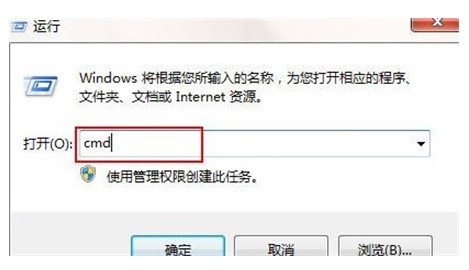
2. 페이지에서 ipconfig/all을 입력하고 Enter 키를 누르면 아래 그림과 같이 장치의 IP 주소를 확인할 수 있습니다.

방법 2
네트워크 연결의 광대역 연결 상태로 이동합니다. 현재 IP 주소를 조회하는 설정
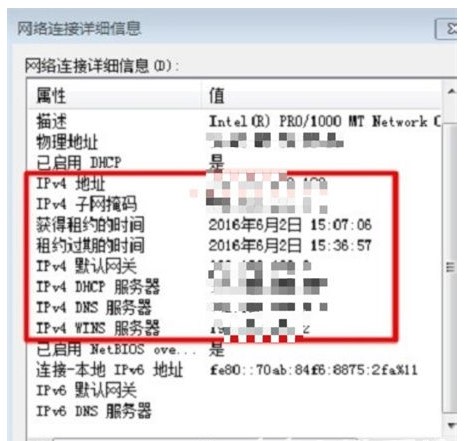
위는 windows7의 IP 주소의 구체적인 내용을 확인하는 방법을 알아두셨으면 좋겠습니다.
위 내용은 Windows 7에서 IP 주소를 확인하는 방법 Windows 7에서 IP 주소를 확인하는 방법 자세한 소개의 상세 내용입니다. 자세한 내용은 PHP 중국어 웹사이트의 기타 관련 기사를 참조하세요!

핫 AI 도구

Undresser.AI Undress
사실적인 누드 사진을 만들기 위한 AI 기반 앱

AI Clothes Remover
사진에서 옷을 제거하는 온라인 AI 도구입니다.

Undress AI Tool
무료로 이미지를 벗다

Clothoff.io
AI 옷 제거제

Video Face Swap
완전히 무료인 AI 얼굴 교환 도구를 사용하여 모든 비디오의 얼굴을 쉽게 바꾸세요!

인기 기사

뜨거운 도구

메모장++7.3.1
사용하기 쉬운 무료 코드 편집기

SublimeText3 중국어 버전
중국어 버전, 사용하기 매우 쉽습니다.

스튜디오 13.0.1 보내기
강력한 PHP 통합 개발 환경

드림위버 CS6
시각적 웹 개발 도구

SublimeText3 Mac 버전
신 수준의 코드 편집 소프트웨어(SublimeText3)
 Windows 8에서 코드를 실행할 수 있습니다
Apr 15, 2025 pm 07:24 PM
Windows 8에서 코드를 실행할 수 있습니다
Apr 15, 2025 pm 07:24 PM
VS 코드는 Windows 8에서 실행될 수 있지만 경험은 크지 않을 수 있습니다. 먼저 시스템이 최신 패치로 업데이트되었는지 확인한 다음 시스템 아키텍처와 일치하는 VS 코드 설치 패키지를 다운로드하여 프롬프트대로 설치하십시오. 설치 후 일부 확장은 Windows 8과 호환되지 않을 수 있으며 대체 확장을 찾거나 가상 시스템에서 새로운 Windows 시스템을 사용해야합니다. 필요한 연장을 설치하여 제대로 작동하는지 확인하십시오. Windows 8에서는 VS 코드가 가능하지만 더 나은 개발 경험과 보안을 위해 새로운 Windows 시스템으로 업그레이드하는 것이 좋습니다.
 코드를 작성한 후 숭고한 실행 방법
Apr 16, 2025 am 08:51 AM
코드를 작성한 후 숭고한 실행 방법
Apr 16, 2025 am 08:51 AM
Sublime에서 코드를 실행하는 6 가지 방법이 있습니다. 핫키, 메뉴, 빌드 시스템, 명령 줄, 기본 빌드 시스템 설정 및 사용자 정의 빌드 명령, 프로젝트/파일을 마우스 오른쪽 단추로 클릭하여 개별 파일/프로젝트를 실행합니다. 빌드 시스템 가용성은 숭고한 텍스트 설치에 따라 다릅니다.
 git 소프트웨어 설치
Apr 17, 2025 am 11:57 AM
git 소프트웨어 설치
Apr 17, 2025 am 11:57 AM
GIT 소프트웨어 설치 단계는 다음 단계가 포함됩니다. 설치 패키지를 다운로드하고 설치 패키지를 실행하여 설치 구성 GIT 설치 GIT BASH (Windows 만)를 확인하십시오.
 Laravel의 관계 문제에 대한 복잡한 소속 문제를 해결하는 방법은 무엇입니까? 작곡가를 사용하십시오!
Apr 17, 2025 pm 09:54 PM
Laravel의 관계 문제에 대한 복잡한 소속 문제를 해결하는 방법은 무엇입니까? 작곡가를 사용하십시오!
Apr 17, 2025 pm 09:54 PM
Laravel Development에서 복잡한 모델 관계를 다루는 것은 항상 어려운 관계와 관련하여 도전이되었습니다. 최근에, 나는 전통적인 Hasmanythrough 관계가 요구를 충족시키지 못해 데이터 쿼리가 복잡하고 비효율적이되는 다단계 모델 관계를 다루는 프로젝트 에서이 문제를 발견했습니다. 약간의 탐사 후, 나는 도서관 Staudenmeir/Sogle-Strough를 발견했으며, 이는 작곡가를 통해 내 문제를 쉽게 설치하고 해결했습니다.
 Laravel 설치 코드
Apr 18, 2025 pm 12:30 PM
Laravel 설치 코드
Apr 18, 2025 pm 12:30 PM
Laravel을 설치하려면 다음 단계를 순서대로 수행하십시오. Composer 설치 (MacOS/Linux 및 Windows) 설치 LARAVEL 설치 프로그램 새 프로젝트 시작 서비스 액세스 애플리케이션 (URL : http://127.0.1:8000) 데이터베이스 연결 (필요한 경우)을 설정하십시오.
 VSCODE는 확장자를 설치할 수 없습니다
Apr 15, 2025 pm 07:18 PM
VSCODE는 확장자를 설치할 수 없습니다
Apr 15, 2025 pm 07:18 PM
VS 코드 확장을 설치하는 이유는 다음과 같습니다. 네트워크 불안정성, 불충분 한 권한, 시스템 호환성 문제, C 코드 버전은 너무 오래된, 바이러스 백신 소프트웨어 또는 방화벽 간섭입니다. 네트워크 연결, 권한, 로그 파일, 업데이트 대 코드 업데이트, 보안 소프트웨어 비활성화 및 대 코드 또는 컴퓨터를 다시 시작하면 점차 문제를 해결하고 해결할 수 있습니다.
 vscode가 Windows 7에서 실행될 수 있습니다
Apr 15, 2025 pm 07:27 PM
vscode가 Windows 7에서 실행될 수 있습니다
Apr 15, 2025 pm 07:27 PM
VS 코드는 여전히 Windows 7에서 사용할 수 있지만 권장되지 않습니다. Windows 7에는 보안 업데이트 및 패치가 부족하여 보안 위험과 대 코드 호환성 문제가 발생합니다. 간단한 코드 편집은 거의 유능하지 않지만 복잡한 개발 또는 확장을 위해 Windows 10 이상으로 업그레이드하는 것이 좋습니다.
 vScode를 Mac에 사용할 수 있습니다
Apr 15, 2025 pm 07:36 PM
vScode를 Mac에 사용할 수 있습니다
Apr 15, 2025 pm 07:36 PM
VS 코드는 Mac에서 사용할 수 있습니다. 강력한 확장, GIT 통합, 터미널 및 디버거가 있으며 풍부한 설정 옵션도 제공합니다. 그러나 특히 대규모 프로젝트 또는 고도로 전문적인 개발의 경우 VS 코드는 성능 또는 기능 제한을 가질 수 있습니다.





